У Виндовс-у постоје разни алати који вам омогућавајуда бисте лако монтирали ИСО датотеке са сликама, овде смо покрили неколико њих. Али у Убунтуу употреба правог алата може бити тежак задатак. Постоји пуно алата који вам омогућавају да монтирате слику на ЦД / ДВД уређај, али шта ако их желите монтирати у било коју специфицирану мапу и то пребрзо? У наставку смо описали две методе за брзо монтирање и демонтирање датотеке ИСО слике.
1. метод: Употреба Гмоунтисо-а
Гмоунтисо је бесплатан алат за монтирање ИСО слика, можете га инсталирати покретањем следеће наредбе на вашем терминалу.
судо апт-гет инсталл гмоунтисо
По завршетку инсталације можете је учитати Апликације> Системски алати> Гмоунт-исо. Један разлог смо изабрали Гмоунт у односу на другиАлат је зато што има најлакши за употребу интерфејс и монтирање / демонтирање захтева не више од два клика. Прво отворите датотеку ИСО слике, а затим одаберите Поинт Моунт (место за монтирање ове датотеке) и кликните на Моунт.

Да бисте искључили било коју слику, изаберите је са листе и притисните демонтирати.
2. метод: Коришћење ИСО Мастер-а
ИСО Мастер је најчешће коришћени програм за играње са ИСО Имагес. Користи се за додавање, екстрахирање и брисање датотека и мапа у ИСО слику. Да бисте га инсталирали, идите на Апликације> Додај / уклониизаберите ИСО Мастер са листе доступних програма и притисните Примените измене .
Када инсталација заврши, можете је учитати са Апликације> Звукови и видео> ИСО Мастер.

Ево екрана који приказује како то изгледа.

Сада, да отворите ИСО Имаге, идите на Датотека> Отвори и изаберите ИСО Имаге. Његов садржај моћи ћете да видите у доњем прозору ИСО Мастер-а.

Сада, за додавање неке датотеке или мапе одаберите одређену датотеку или мапу и кликните Додати.

Слично као и за уклањање неке датотеке или мапе, изаберите одређену датотеку и фасциклу из доњег прозора и кликните Уклони, а за издвајање садржаја ИСО слике кликните Екстракт.
3. метод: Употреба терминала
Овом методом можете монтирати / демонтирати ИСО слику користећи Терминал. Отворите терминал и упишите сљедећу наредбу за монтирање датотеке с именом test.iso налази се на радној површини у / кући / аддицтиветипс / Доцумент.
судо моунт /хоме/аддицтиветипс/Десктоп/тест.исо / хоме / аддицтиветипс / Документи / -т исо9660 -о петља
Да бисте демонтирали слику, откуцајте следећу команду
судо умоунт / хоме / аддицтиветипс / Десктоп /
То је све. Уживати!







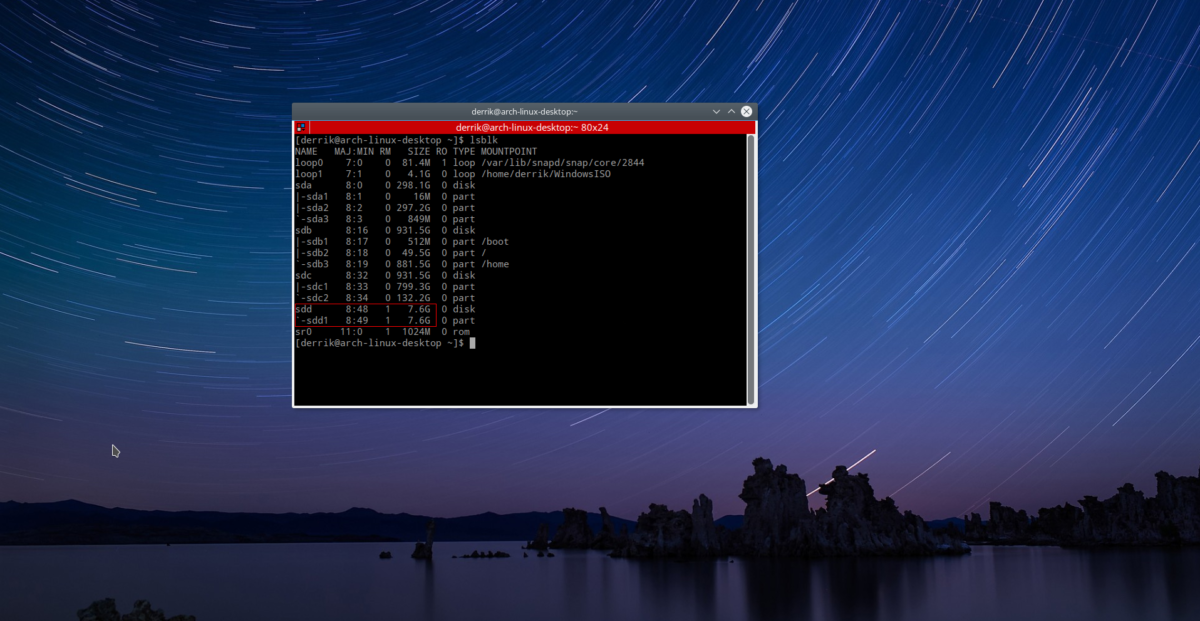





Коментари